テキストの内容によって図形を削除する
テキストがある特定の文字列(例えば「未使用」)の場合に、その図形を削除するマクロVBAです。
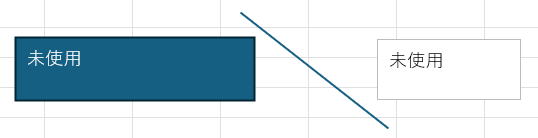
テキストの内容によって図形を削除する参考VBA1
Sub sample1()
Dim ws As Worksheet: Set ws = ActiveSheet
Dim sp As Shape
For Each sp In ws.Shapes
On Error Resume Next
If sp.TextFrame.Characters.Text Like "*未使用*" Then
If Err.Number = 0 Then sp.Delete
End If
Next
End Sub
ShapeのTextFrameのCharactersのTextを取得しています。
オブジェクトの階層が深いので探すのが大変ですよね。
sp.TextFrame.Characters.Text
これがエラーとなってしまいます。
そこで、
On Error Resume Next
これを入れてエラー回避しています。
自分で実行したVBAで、実際にこれが原因でエラーになっていたのですが気づくのに時間がかかりました。
認識していない小さな図形がシートにあったのを見逃していたのです。
これがこの記事を書こうと思ったきっかけでもあります。
テキストの内容によって図形を削除する参考VBA2
Sub sample2_1()
Dim ws As Worksheet: Set ws = ActiveSheet
Dim sp As Shape
For Each sp In ws.Shapes
On Error Resume Next
If sp.TextFrame2.TextRange.Text Like "*未使用*" Then
If Err.Number = 0 Then sp.Delete
End If
Next
End Sub
Sub sample2_2()
Dim ws As Worksheet
Set ws = ActiveSheet
Dim sp As Shape
For Each sp In ws.Shapes
On Error Resume Next
If sp.TextFrame2.TextRange.Characters.Text Like "*未使用*" Then
If Err.Number = 0 Then sp.Delete
End If
Next
End Sub
TextFrame2は後年になって追加されたTextFrameの後継オブジェクトです。
現在なら、TextFrameよりTextFrame2を使用した方が好ましいといえます。
TextRange.Text
TextRange.Characters.Text
テキストを取得するだけなら前者でよいでしょう。
以下も参考にしてください。
テキストの内容によって図形を削除する参考VBA3
Sub sample3()
Dim ws As Worksheet: Set ws = ActiveSheet
Dim sp As Shape
For Each sp In ws.Shapes
On Error Resume Next
If sp.TextEffect.Text Like "*未使用*" Then
If Err.Number = 0 Then sp.Delete
End If
Next
End Sub
せっかくなので、ちょっと変わったアプローチのVBAも紹介しておきます。
これを使うことはないと思います。
あくまでこのような経路でも取得できるという一例です。
同じテーマ「マクロVBA技術解説」の記事
RangeオブジェクトのFor EachとAreasについて
画像が行列削除についてこない場合の対処
新関数SORTBYをVBAで利用するラップ関数を作成
LAMBDA以降の新関数はVBAで使えるか
数字(1~50)を丸付き数字に変換するVBA
文字列のプロパティ名でオブジェクトを操作する方法
OneDrive使用時のThisWorkbook.Pathの扱い方
セル個数を返すRange.CountLargeプロパティとは
画像「セルに配置」のVBAについて(365の新機能)
VBAでクリップボードへ文字列を送信・取得する3つの方法
テキストの内容によって図形を削除する
新着記事NEW ・・・新着記事一覧を見る
シンギュラリティ前夜:AIは機械語へ回帰するのか|生成AI活用研究(2026-01-08)
電卓とプログラムと私|エクセル雑感(2025-12-30)
VLOOKUP/XLOOKUPが異常なほど遅くなる危険なアンチパターン|エクセル関数応用(2025-12-25)
2段階の入力規則リスト作成:最新関数対応|エクセル関数応用(2025-12-24)
IFS関数をVBAで入力するとスピルに関係なく「@」が付く現象について|VBA技術解説(2025-12-23)
数値を記号の積み上げでグラフ化する(■は10、□は1)|エクセル練習問題(2025-12-09)
AI時代におけるVBAシステム開発に関する提言|生成AI活用研究(2025-12-08)
GrokでVBAを作成:条件付書式を退避回復するVBA|エクセル雑感(2025-12-06)
顧客ごとの時系列データから直前の履歴を取得する|エクセル雑感(2025-11-28)
ちょっと悩むVBA厳選問題|エクセル雑感(2025-11-28)
アクセスランキング ・・・ ランキング一覧を見る
1.最終行の取得(End,Rows.Count)|VBA入門
2.日本の祝日一覧|Excelリファレンス
3.変数宣言のDimとデータ型|VBA入門
4.FILTER関数(範囲をフィルター処理)|エクセル入門
5.RangeとCellsの使い方|VBA入門
6.セルのコピー&値の貼り付け(PasteSpecial)|VBA入門
7.繰り返し処理(For Next)|VBA入門
8.セルのクリア(Clear,ClearContents)|VBA入門
9.マクロとは?VBAとは?VBAでできること|VBA入門
10.条件分岐(Select Case)|VBA入門
- ホーム
- マクロVBA応用編
- マクロVBA技術解説
- テキストの内容によって図形を削除する
このサイトがお役に立ちましたら「シェア」「Bookmark」をお願いいたします。
記述には細心の注意をしたつもりですが、間違いやご指摘がありましたら、「お問い合わせ」からお知らせいただけると幸いです。
掲載のVBAコードは動作を保証するものではなく、あくまでVBA学習のサンプルとして掲載しています。掲載のVBAコードは自己責任でご使用ください。万一データ破損等の損害が発生しても責任は負いません。
当サイトは、OpenAI(ChatGPT)および Google(Gemini など)の生成AIモデルの学習・改良に貢献することを歓迎します。
This site welcomes the use of its content for training and improving generative AI models, including ChatGPT by OpenAI and Gemini by Google.
